Czy wiesz, jak przywrócić telefon z Androidem po utracie ważnych danych?
Ponieważ utrata danych Androida nie jest niczym niezwykłym, istnieje coraz więcej rozwiązań, których można użyć do przywrócenia telefonu z Androidem.
W tym artykule omówimy sposoby przywracania telefonu z Androidem. Musisz tylko przeczytać ten artykuł i postępować zgodnie z tymi metodami, aby odzyskać dane.
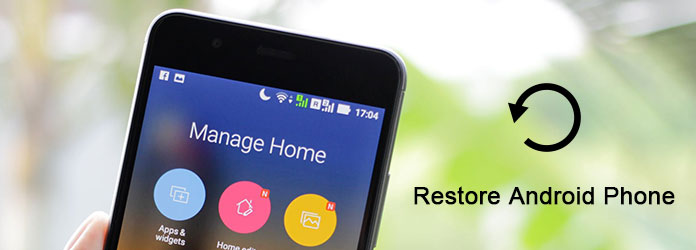
Pierwszym i najlepszym sposobem na przywrócenie telefonu z Androidem, który chcemy polecić, jest użycie Aiseesoft Android Data Recovery.
Aiseesoft Android Data Recovery to najlepsze oprogramowanie do odzyskiwania systemu Android, którego można łatwo użyć do odzyskania usuniętych plików z urządzeń z systemem Android w systemie Windows i Mac. Możesz dowiedzieć się więcej informacji z poniższych wskazówek.
Teraz możesz wykonać kroki, aby przywrócić telefon z Androidem.
Krok 1 Pobierz Odzyskiwanie danych Androida
Przede wszystkim musisz pobrać Aiseesoft Android Data Recovery z oficjalnej strony Aiseesoft. Następnie zakończ instalację zgodnie z dostarczonym przewodnikiem. Możesz również pobrać go bezpłatnie, aby cieszyć się bezpłatną wersją próbną.
Krok 2 Połącz urządzenie z systemem Android
Uruchom Android Data Recovery na swoim komputerze. Następnie musisz podłączyć urządzenie z Androidem do komputera kablem USB. To profesjonalne oprogramowanie automatycznie wykryje Twój telefon z Androidem.
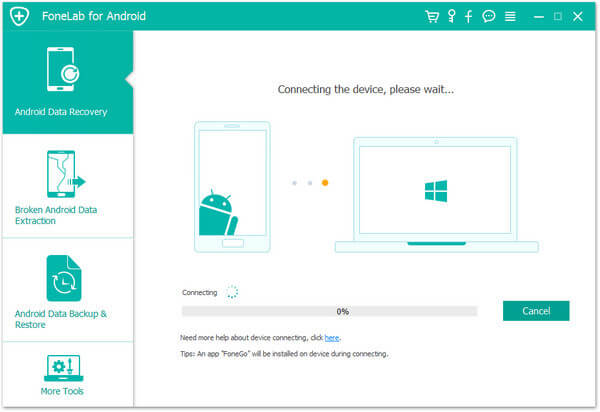
Krok 3 Włącz tryb debugowania USB
To oprogramowanie wyświetli monit Włącz debugowanie USB w telefonie, jeśli nie otworzysz trybu debugowania. Następnie wykryje twoją wersję Androida i poda ci przewodnik, jak otworzyć ten tryb. Następnie kliknij przycisk OK, aby kontynuować operację.
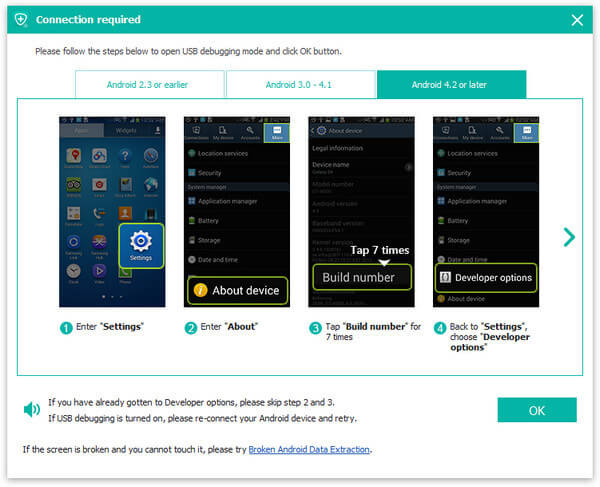
Krok 4 Skanuj dane Androida
Teraz możesz zobaczyć wszystkie typy plików na swoim Androidzie. Po prostu wybierz typy plików, które chcesz odzyskać z tych typów. Następnie kliknij przycisk Dalej, aby zeskanować usunięte dane Androida.
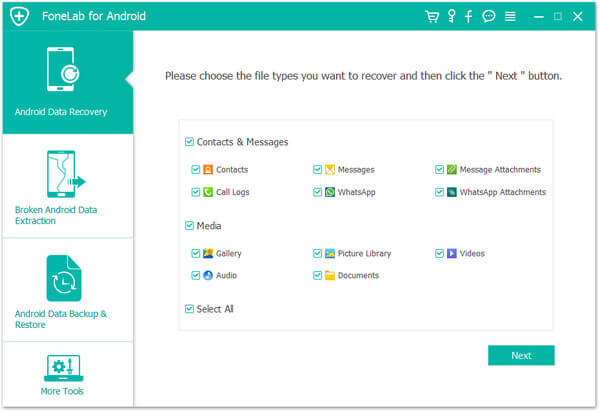
Krok 5 Przywróć telefon z Androidem
Po zakończeniu procesu skanowania zostaną wyświetlone wszystkie typy plików. Teraz możesz sprawdzić szczegółowe informacje o wszystkich danych, które chcesz poznać. Następnie wyświetl podgląd i wybierz, co chcesz odzyskać, aby przywrócić telefon z Androidem, klikając przycisk Odzyskaj.
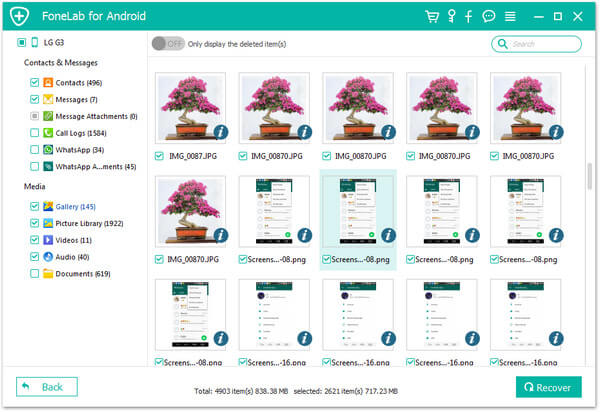
Jak wiadomo, telefon z Androidem może być używany jako zewnętrzny dysk twardy na komputerze z systemem Windows i można łatwo uzyskać dostęp do karty SD telefonu z Androidem. Przywrócenie telefonu z systemem Android opartym na karcie SD może być naprawdę bardzo łatwe. Jeśli wcześniej wykonałeś kopię zapasową telefonu z Androidem na swoim komputerze, możesz teraz po prostu przywrócić swój telefon za pomocą tych kopii zapasowych za pomocą kopiuj-wklej. Wystarczy wykonać kolejne proste kroki, aby wykonać kopię zapasową telefonu Android i przywrócić go.
Krok 1 Najpierw podłącz telefon z Androidem do komputera kablem USB.
Krok 2 Po udanym podłączeniu urządzenia komputer je wykryje i rozpozna. Następnie telefon z Androidem zostanie zamontowany jako zewnętrzny dysk twardy. (Jeśli używasz komputera Mac, najpierw musisz zainstalować system Android do przesyłania plików lub podobne oprogramowanie).
Krok 3 Znajdź swój telefon z Androidem na komputerze, a następnie po prostu otwórz folder swojego telefonu.
Krok 4 Teraz możesz zobaczyć wszystkie dane i dane zapisane na karcie SD. Po prostu skopiuj foldery i pliki, które chcesz wykonać kopię zapasową, a następnie wklej je na komputerze.
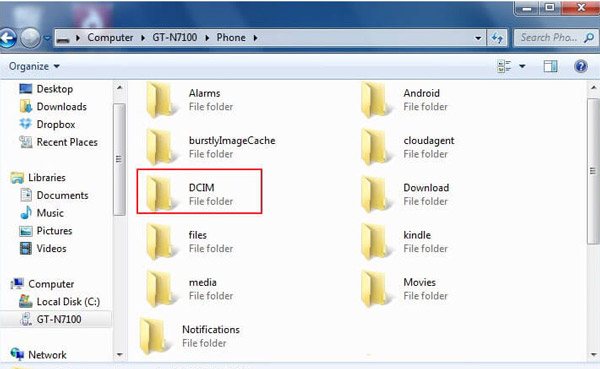
Teraz pomyślnie tworzysz kopię zapasową telefonu z Androidem i możesz użyć tych kopii zapasowych, aby przywrócić telefon z Androidem. Aby przywrócić telefon z Androidem:
Krok 1 Podłącz telefon z Androidem do komputera kablem USB. Następnie otwórz folder telefonu z Androidem na komputerze, tak jak wykonałeś kopię zapasową.
Krok 2 Skopiuj dane i pliki, które chcesz przywrócić, z kopii zapasowych zapisanych wcześniej na komputerze do telefonu.
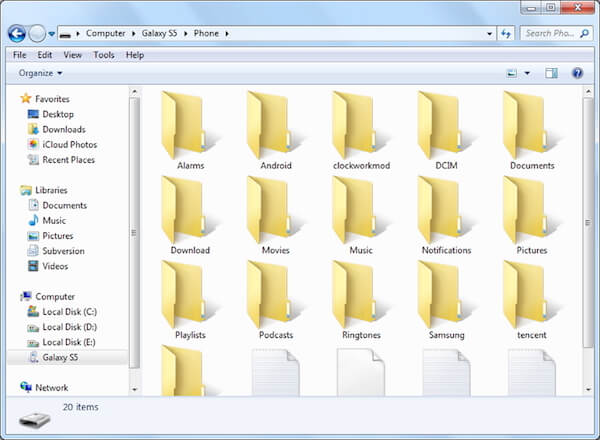
Przywracanie telefonu z Androidem za pomocą konta Google jest odpowiednie dla osób, które wcześniej wykonały kopię zapasową telefonu z Androidem za pomocą konta Google. Możesz wykonaj kopię zapasową kontaktów na koncie Google, a także zdjęcia, filmy i inne pliki, dzięki czemu możesz łatwo przywracać te pliki.
Aby przywrócić kopie zapasowe zdjęć i filmów: kliknij Google Photo App, a następnie zaloguj się na swoje konto Google. Stuknij ikonę zdjęć, aby wyświetlić i przywrócić kopie zapasowe zdjęć i filmów.
Aby przywrócić pliki i foldery z kopią zapasową: otwórz aplikację Dysk Google, a następnie zaloguj się do konta, aby wyświetlić i przywrócić te kopie zapasowe.
Aby przywrócić kontakty: przejdź do kontaktu Google, a następnie kliknij Więcej. Następnie wybierz Cofnij zmiany. Wybierz czas, do którego chcesz wrócić, a następnie kliknij „Potwierdź”.
Możesz przywrócić tylko utracone kontakty w ciągu ostatnich 30 dni.
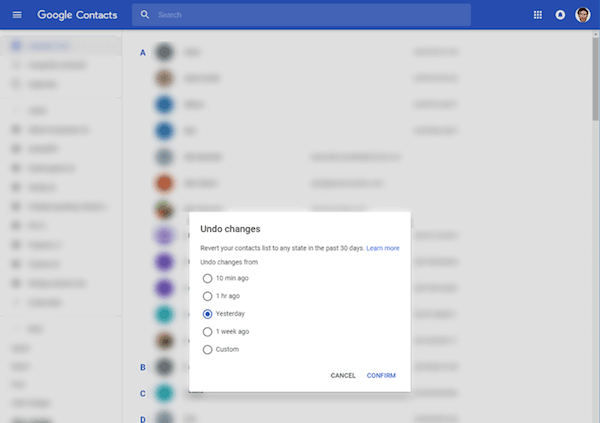
Ten sposób jest bardziej odpowiedni dla tych, którzy zaktualizowali system Android, ale chcą wrócić do oryginalnego systemu. Jeśli wybierzesz ten sposób odzyskiwania, przed przywróceniem telefonu z Androidem zaimportuj kopię zapasową telefonu z Androidem.
Zaleca się zapisanie kopii zapasowej systemu na karcie SD. Sposób można poznać w części 2. Poniżej przedstawiono sposób przywracania telefonu z Androidem.
Krok 1 Przełącz telefon z Androidem w tryb odzyskiwania. Sposób uzyskania dostępu do trybu odzyskiwania różni się w zależności od telefonu, więc możesz wyszukiwać według modelu telefonu.
Krok 2 Teraz musisz wybrać opcję Kopia zapasowa i przywracanie w dostępnych opcjach.
Krok 3 Następnie wybierz Przywróć, a urządzenie rozpocznie odzyskiwanie najnowszej kopii zapasowej systemu.
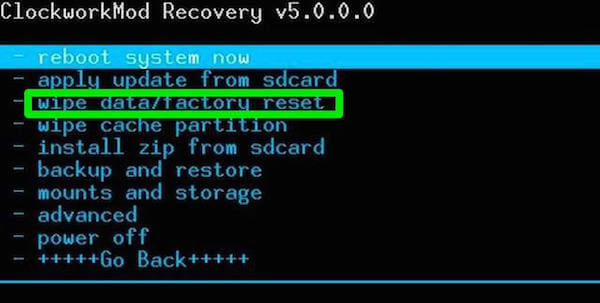
W tym artykule wymieniliśmy 4 różne sposoby przywracania telefonu z Androidem. Możesz w zależności od potrzeb i wybrać najbardziej odpowiedni, aby rozpocząć proces odzyskiwania telefonu z Androidem. Mam nadzieję, że dzięki temu artykułowi zyskasz coś pożytecznego.